В версии 3.0.35, выпущенной 22 августа 2014 года появилась еще одна настройка 1с бухгалтерия 8 – функциональность. Используя эту функцию, стало возможным настроить функционал программы «под себя».
С помощью функциональности можно сделать настройку 1с бухгалтерия 8 ред. 3.0 и включить или наоборот отключить те функции программы, которые не используются на вашем предприятии.
Для того, чтобы настроить функциональность программы заходим на закладку «Справочники и настройки учета» и в разделе «Настройки учета» выбираем «Функциональность».
В программе существует три основных функциональности: основная, выборочная и полная.

Для основной функциональности все флажки по закладкам различных разделов сняты. Для полной, наоборот, установлены. Выборочная функциональность предполагает установку только части флажков, только с теми функциями, которые используются на вашем предприятии.
Выбор интерфейса и настройка функциональности в программе 1С:Бухгалтерия 8
Обратите внимание, что если вы выбрали основную функциональность и установили какие-то флажки или выбрали полную функциональность и часть флажков сняли, то функциональность становится выборочной.
Еще одна важная вещь – это то с какой базой вы работаете. Если у вас новая чистая база вы можете снимать любые флажки при настройке функциональности. Однако, если вы уже работали в базе и выполняли какие-то операции, настройки которых можно установить или снять, программа не позволит их снять, если такие операции уже осуществлялись в базе.
Например, в программе можно снять флажок с пункта «Нематериальные активы». И вы можете это сделать, если знаете, что не будете вести учет нематериальных активов в программе. Однако если учет нематериальных активов велся в программе до этого и по ним есть операции, программа не позволит снять флажок с этого пункта и проинформирует вас, что данная функциональность не может быть отключена.

Еще один важный момент, если вы сняли флажок с какой-либо функции и затем не можете найти нужный вам документ в программе. В этом случае зайдите в функциональность и проверьте, установлен ли флажок на нужной функции.
Например, если снять флажок с пункта «Спецодежда и спецоснастка» в программе будет невозможно сформировать документы, связанные с передачей материалов в эксплуатацию. В том числе и передачу инвентаря. В этом случае, необходимо зайти в функциональность и установить нужный флажок.
Это новая функция программы – функциональность, которая помогает в настройке 1с бухгалтерия 8 ред. 3.0, про остальные изменения, которые произошли в версии 3.0.35 смотрите здесь.
Источник: prof-accontant.ru
Настройка журналов документов в 1С:Бухгалтерии 8.2





Сейчас фирма 1С советует всем переходить на версию 1С:Бухгалтерии 8.3, а в интернете полно статей на тему «какая 8.3 удобная и красивая». Среди прочего говорится о возможности настройки интерфейса программы «под себя». Действительно, в версии 8.3, основанной на так называемых «управляемых формах», можно настраивать внешний вид практически любого окна.
Смотрите видео после статьи
видео может дополнять статью или содержать её полностью
Другое дело, что возможность изменять внешний вид форм документов практически никем не используется, кроме, пожалуй, программистов, решивших от нечего делать поиграться с настройками программы. Обычные же пользователи никогда не будут изменять формы стандартных документов программы — это просто им ни к чему, только путаницы добавит. Так что единственным преимуществом остаётся изменение настроек отображения журналов документов и справочников. К примеру, можно изменить состав колонок.
На самом же деле всё это было и до «волшебной» версии Бухгалтерии 8.3. В версии 8.2 и 8.1 можно делать абсолютно то же самое с не меньшими удобствами. А скорость работы, как справедливо отмечает большинство пользователей, в 1С Бухгалтерии 8.2 куда выше. Сейчас я расскажу вам, как можно настроить состав колонок в списках документов, журналах и справочниках 1С Бухгалтерии 8.2.
Вам также будет полезно прочитать статью про экспорт данных из 1С.
Изучить современную конфигурацию 1С:Бухгалтерия 8.3 Вы можете при помощи нашего спецкурса по данной программе. Курс включает в себя 240 практических уроков общей продолжительностью 42 часа. С примерами уроков и учебным планом Вы можете познакомиться на странице видеокурса.
Зачем настраивать вид журналов 1С?
На рисунке ниже представлено окно справочника Основные средства в том виде, в каком оно отображается по умолчанию в программе. Как видите, налицо огромное количество колонок, большая часть из которых вообще не нужна, поскольку всё это можно посмотреть, открыв конкретный элемент. На рисунке этого не видно, но вообще там половина колонок просто не поместилась в окне!

[нажмите на картинку для увеличения]
Справка: как сохранять фото с сайтов
Кто-то может с этим не согласиться, сказав, что удобно просматривать именно в таком виде. Спорить не буду, у каждого свои предпочтения. Тем не менее, вот в таком виде окно справочника удобно просматривать только развернув его на весь экран. К тому же вряд ли кому-то может понадобиться одновременное отображение колонок «Наименование» и «Полное наименование», часто содержащих почти одинаковые данные.
Лишние колонки занимают место, препятствуя нормальному отображению и восприятию информации. Помимо этого, встречается и другой распространённый случай, когда поле «Номер» или «Код» слишком маленькое и видны только начальные нули, а остальное скрыто за границей колонки. Так что, по моему мнению, функции настройки списков и журналов в 1С Бухгалтерии нужны достаточно часто.
Настройка журналов в 1С Бухгалтерии 8.2
Всё написанное здесь в равной степени применимо как к настройке журналов, так и справочников. Рассмотрю на примере настройки справочника «Основные средства».
Чтобы настроить состав и размер колонок в 1С Бухгалтерии 8.2, нужно зайти в меню «Действия» и выбрать пункт «Настройка списка» На курсах 1С Бухгалтерии я часто замечал, что его почему-то часто путают с опцией экспорта данных, которая называется «Вывести список».
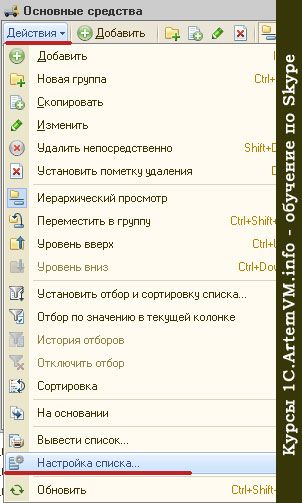
[нажмите на картинку для увеличения]
Справка: как сохранять фото с сайтов
В результате открывается окно настройки, показанное на рисунке ниже.

[нажмите на картинку для увеличения]
Справка: как сохранять фото с сайтов
Пользоваться им для настройки состава и ширины колонок списка очень просто. Если хотите отключить колонку, то снимите галочку напротив неё. Если нужно настроить параметры колонки, то выделите её и параметры отобразятся справа в окне. Также можно менять порядок колонок, выделив нужную колонку и воспользовавшись голубыми стрелками вверх или вниз в верхней части окна.
Если вы сбили настройки и хотите их вернуть назад, как было, то воспользуйтесь кнопкой «Стандартная настройка» на панели рядом с голубыми стрелками.
Настройка прочих параметров списков
Общие параметры списка можно настроить на вкладке «Прочее» в показанном выше окне. Например, можно сделать так, чтобы при открытии списка выделялась первая или последняя строка списка, как вам удобнее.
Пример настроенного справочника Основные средства вы можете видеть на картинке ниже. Как видите, всё красиво, удобно и ничего лишнего.

[нажмите на картинку для увеличения]
Справка: как сохранять фото с сайтов
Подведём итоги
Используйте возможность настройки списков, чтобы сделать 1С Бухгалтерию 8.2 ещё удобнее в использовании. Выбранные настройки программа запоминает, а значит сделать их придётся только один раз.
Важно: каждый список нужно настраивать отдельно! В примере выше настройки колонок применились только к справочнику «Основные средства».
Настройки, показанные в этой статье, входят в рассмотрение на онлайн курсе 1С:Бухгалтерии. Курсы 1С проводятся по Skype, что сокращает время, бесполезно затрачиваемое на дорогу до учебного центра, до нуля. Как именно проводятся занятия по Skype, вы можете прочитать здесь.
Уникальная метка публикации: AEACFF7A-E4D5-ECEE-775E-8C187A3B1AE5
Источник: //artemvm.info/information/uchebnye-stati/1s-predpriyatie/nastrojka-zhurnalov-dokumentov-v-1s-buhgalterii-8.2/
Источник: artemvm.info
Настройка и отражение зарплаты в учете в программе «1С:Бухгалтерия 8 (ред. 2.0)»
Чтобы отразить в программе «1С:Бухгалтерия 8 (ред. 2.0)» начисленные сотрудникам выплаты или удержания, необходимо заполнить справочники «Способы отражения зарплаты в учете», «Начисления организаций» (виды расчета) и указать в них правильные сведения.
Рассмотрим несколько примеров.
Отражение зарплаты производственных рабочих
На предприятии имеется производство, при этом зарплата производственных рабочих должна быть отнесена на счет 20, с соответствующей аналитикой.
Действия в программе:
-
Сведения о бухгалтерских проводках по начисленным выплатам содержатся в справочнике «Способы отражения зарплаты в учете»:
Меню «Зарплата – Сведения о начислениях» или вкладка «Зарплата»

Меню «Зарплата – Сведения о начислениях» или вкладку «Зарплата»




Отражение начисленного сотруднику штрафа
Сотруднику был начислен штраф, сумма проведена по счету 73 «Расчеты по возмещению материального ущерба».
Действия в программе. Конечно, можно отразить штраф ручной операцией. Но если такое начисление придется делать неоднократно, то имеет смысл занести в программу сведения для его отражения.
-
Создаем новый способ отражения зарплаты «Штраф». Поскольку это удержание, оно будет проводиться по дебету счета 70 и кредиту 73.02. Вид начислений не указываем.




Отражение начисления по больничному листу
Сотрудник был на больничном, и ему начислено пособие по временной нетрудоспособности. Первые два дня болезни оплачены за счет работодателя, затраты отнесены на счет 26. Последующие дни болезни оплачены за счет средств ФСС.
Действия в программе:
-
Для отражения пособия за счет средств ФСС создаем новый способ отражения зарплаты. Счет дебета: 69.01 «Расчеты по социальному страхованию», аналитика: «Расходы по страхованию». Счет кредита: 70, вид начислений не заполняем.






Сформируем отчет «Карточка по страховым взносам»:
Меню «Зарплата – Учет НДФЛ и налогов (взносов) с ФОТ» или вкладка «Зарплата»
В карточке, кроме базы для начисления взносов и самих взносов, отражена не подлежащая налогообложению сумма пособия за счет работодателю, а также сумма начисленного пособия за счет ФСС.
Источник: specportal.pro